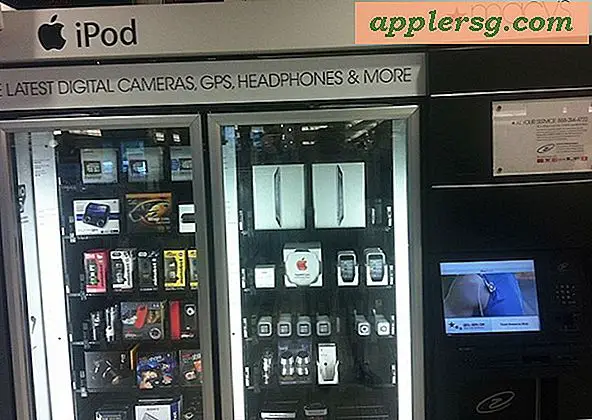मूवी टोरेंट को डीवीडी में कैसे बर्न करें
बहुत से लोग इंटरनेट से पूरी लंबाई की फिल्में डाउनलोड करने के लिए टोरेंट का उपयोग करते हैं। हो सकता है कि आप अपने द्वारा डाउनलोड की गई मूवी फ़ाइल लेना चाहें और उसे टेलीविज़न पर चलाने में सक्षम होने के लिए उसे डीवीडी पर रखना चाहें। आप इसे मुफ्त डाउनलोड करने योग्य सॉफ़्टवेयर के साथ कर सकते हैं।
मूवी टोरेंट को डीवीडी में कैसे बर्न करें
चरण 1
विंडोज मीडिया प्लेयर खोलें। यदि आप केवल मूवी फ़ाइल को स्टोरेज के लिए DVD पर बर्न करना चाहते हैं, तो आप Windows Media Player के साथ ऐसा कर सकते हैं। विंडोज मीडिया प्लेयर के ऊपरी-दाएं कोने में, "बर्न" पर क्लिक करें। दाईं ओर आपको "आइटम यहां खींचें" दिखाई देगा. चुनें और फिर अपनी डाउनलोड की गई मूवी फ़ाइल को सूची में खींचें और "स्टार्ट बर्न" पर क्लिक करें। यदि आप अपनी मूवी फ़ाइल को बर्न करना चाहते हैं ताकि वह डीवीडी प्लेयर में चले, तो चरण 2 से शुरू करें।
चरण दो
अपना वेब ब्राउज़र खोलें और सोथिंक मूवी डीवीडी मेकर डाउनलोड करें (संसाधन देखें)।
चरण 3
सेटअप फ़ाइल चलाएँ और सोथिंक डीवीडी मेकर स्थापित करें। सोथिंक डीवीडी मेकर खोलें।
चरण 4
"फाइलें जोड़ें" पर क्लिक करें और आपके द्वारा डाउनलोड की गई मूव फाइल को चुनें। सोथिंक WMV, MKV, AVI, DivX, Xvid, MPEG, MP4, 3gp, MOV, QT, RM, RMVB, H.264/AVC, M2TS, MTS, M2T और FLV प्रारूपों को स्वीकार करता है।
चरण 5
अपनी डिस्क के लिए प्रारूप और ज़ूम प्रकार चुनें। एक मानक डीवीडी 4.7 जीबी है। यदि आप उत्तरी अमेरिका में रहते हैं, तो "NTSC" प्रारूप चुनें। आप लेटरबॉक्स, पैन और स्कैन या स्ट्रेच जूम चुन सकते हैं। आप डीवीडी के बिट दर, पहलू अनुपात और ऑडियो चैनल का चयन करने के लिए "उन्नत सेटिंग्स" मेनू पर जा सकते हैं।
चरण 6
अपने डीवीडी मेनू को अनुकूलित करें। इसमें फिल्म का शीर्षक, अध्याय, थंबनेल और अन्य जानकारी शामिल है। आप पूर्व-निर्मित डिज़ाइन का उपयोग करना चुन सकते हैं या टेम्प्लेट अनुभाग से कोई मेनू नहीं रख सकते हैं।
यह सुनिश्चित करने के लिए जांचें कि आपकी डाउनलोड की गई वीडियो फ़ाइल चयनित है। अपनी खाली डीवीडी डिस्क में डालें और "बर्न" पर क्लिक करें। सोथिंक आपकी फ़ाइल को डीवीडी प्रारूप में बदल देगा और फिर इसे आपकी डीवीडी पर जला देगा।